
Super Nintendo marque maison : Super Mario sur Raspberry Pi
De temps en temps, Nintendo fait à nouveau de l'argent avec la nostalgie lorsque le groupe japonais sort ses consoles classiques. Mais elles sont toujours en rupture de stock. Je me contente donc de construire la mienne. Et vous pouvez le faire aussi.
La nostalgie a de l'avenir. Ou quelque chose comme ça. En effet, ces dernières années, Nintendo a relancé ses consoles des années 1980 et 1990 - l'âge d'or du jeu vidéo selon beaucoup. Avec succès. Par expérience, nous savons que chaque Super Nintendo Mini Classic ne reste que quelques heures en stock chez nous. Date de livraison ultérieure ? Nous ne savons pas. En occasion, vous payez plus de 200 francs sur notre plateforme de revente.

Soyons honnêtes : c'est de la merde.
Sur la base de cette situation, je me suis assis et j'ai fait des recherches. Je peux vous dire qu'il existe une autre solution. Mais vous devez construire votre Super Nintendo vous-même. Je vais vous montrer comment faire.
Pour réaliser ce projet d'environ trois heures, vous devez être capable de :
- Visser les vis
- Connecter des câbles
- Traduire des instructions
En plus, ce projet est parfait pour quelque chose que vous pouvez faire avec vos enfants, neveux ou nièces. Car à la fin, vous pourrez vous asseoir et jouer.
Le matériel
Récemment, j'ai écrit sur le meilleur morceau de plastique de tous les temps. Il s'avère que c'est le deuxième meilleur morceau de plastique de tous les temps. En effet, le meilleur morceau de plastique de tous les temps est l'étui NESPi. Il contient en effet des composants électroniques qui facilitent grandement son utilisation. Merci à l'utilisateur s1reinha qui a attiré mon attention sur ce point.
Ok, le NESPi Case ressemble à une Nintendo Entertainment System, pas à une Super NES. Ce n'est pas grave. De toute façon, la NES était plus belle que la SNES.
Dans la NESPi Case, comme son nom l'indique, vous glissez un Raspberry Pi, avec une petite carte mémoire et un adaptateur secteur.
Pour cela, vous aurez besoin de deux contrôleurs pour la SNES. Ces contrôleurs se connectent à un ordinateur via un port USB.


Raspberry Pi Official Power Adapter Pi 3 Micro USB Black
Le tout vous coûtera légèrement plus cher qu'une SNES Mini, mais à la différence de la SNES Mini, ma SNESPi est disponible. Vous aurez besoin d'autres éléments pour la configuration. Peu importe le clavier que vous utilisez ou l'écran que vous branchez, tant qu'il peut être connecté à un Raspberry Pi via HDMI. Vous pouvez aussi utiliser votre téléviseur personnel.
Les pièces dans ma configuration, ainsi plusminus avec les articles que vous voyez dans les images:
Vous avez besoin de cette petite liste pour la configuration unique. Donc achetez ce qui est le moins cher si vous devez acheter quelque chose ou prenez quelque chose qui traîne à la maison. Les éléments importants pour la réussite à long terme de la configuration sont les contrôleurs, la carte mémoire, le Pi et l'étui.
Les logiciels
Les émulateurs existent depuis les premiers jours d'Internet. En effet, des esprits ingénieux ont découvert à l'époque qu'un ordinateur était étonnamment un ordinateur et que le système A pouvait en principe faire les choses qui fonctionnaient en fait sur le système B.
Le projet RetroPie va encore plus loin. Les développeurs ont réécrit et modifié l'intégralité d'un système d'exploitation afin de le rendre compatible avec l'émulation de consoles et de jeux. Le système d'exploitation modifié est Raspbian Jessie, le système d'exploitation pour les mini-ordinateurs Raspberry Pi.
Mais vous ne pouvez configurer le logiciel que sur un deuxième ordinateur pour que le Raspberry Pi sache qu'il doit le lancer. Donc, sur votre système principal, téléchargez les données suivantes.
- RetroPie : Une version de Linux, basée sur Linux Debian, spécialement adaptée au Raspberry Pi et à l'émulation
- Pour Windows Win32DiskImager
- Pour MacOS Etcher
Et maintenant, donnons à votre Raspberry Pi un système d'exploitation.
- Connectez le lecteur de carte à votre PC ou Mac
- Insérez la carte mémoire dans le lecteur de carte et attendez que votre système d'exploitation puisse fonctionner avec la carte
- Décompressez le zip Raspbian
- Dites à Etcher ou Win32DiskImager que le fichier .img décompressé doit être écrit sur la carte mémoire
- Attendez que Etcher ou Win32DiskImager vous disent que toute l'opération est terminée
La configuration du logiciel est terminée. La configuration à partir de maintenant se fera sur le Raspberry Pi. Mais il faut d'abord installer le petit ordinateur dans le boîtier.
Raspberry Pi dans l'étui NESPi
La partie de loin la plus technique de la configuration du SNESPi est devant vous. Et à la fin de cette section, vous vous direz : "Ce n'était pas si difficile". Tant mieux, car vous saurez alors ce qui vous reste à faire.

.
Il y a exactement une façon de faire rentrer le Raspberry Pi dans le NESPi Case. Si vous tournez la porte de la cartouche de la NESPi Case vers vous, les câbles à l'intérieur de l'appareil se trouvent sur le côté gauche. Dans ce cas, les ports USB et le port réseau RJ45 du Pi se trouvent également à gauche.
- Insérez le câble USB du boîtier dans n'importe quelle prise USB. Cela active les ports USB à l'avant du boîtier
- Insérez le câble RJ45 dans le port RJ45
- Connectez les boutons
Ce dernier point est le seul qui nécessite une certaine expertise. Sans tourner le Pi, tournez le troisième câble de façon à ce que le câble noir soit à gauche. Le rouge à droite. Branchez le connecteur sur le peigne de contacts en bas à droite du Pi. Si rien ne se passe à la première mise sous tension, c'est probablement là que se situe votre erreur.
Sur l'image suivante, vous pouvez voir à quoi cela ne devrait pas ressembler. Car j'ai aussi fait cette erreur au début.

.
Nous sommes donc prêts pour un test du système et quelques configurations. Vous n'aurez à faire la plupart d'entre elles qu'une seule fois. En parlant de cela, je laisse d'abord le setup ouvert, car s'il s'avère que j'ai fait une erreur lors de la phase matérielle, je ne ferai que m'énerver à nouveau en devant dévisser les vis. C'est pourquoi je ne dévisse l'étui qu'à la fin et après avoir effectué tous les tests de fonctionnement.
- Branchez vos contrôleurs dans les ports de contrôleurs
- Insérez le clavier dans un troisième port USB
- Insérez la carte mémoire dans le slot carte mémoire du Pis
- Insérez l'adaptateur secteur
- Insérez le câble HDMI
Et maintenant : Power On!
À quoi sert le clavier
?
Si vous avez tout fait correctement jusqu'à présent, un texte blanc scintille à l'écran et un programme appelé "Emulation Station" démarre. Pour entrer dans la configuration du système d'exploitation, appuyez sur F4 sur votre clavier.
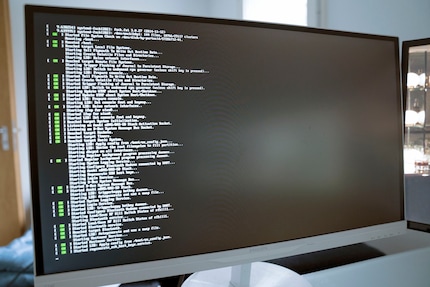

sudo raspi-configPour entrer cette commande, vous avez besoin d'un tiret. Mais votre clavier est actuellement dans la disposition américaine. Pas de problème. Le tiret est juste à côté du 0 en haut de votre clavier.
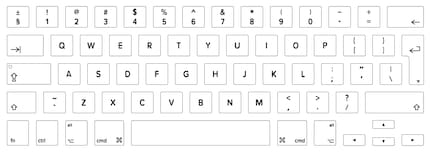
Entrez la commande et appuyez sur Entrée. Dans l'écran d'options suivant, sélectionnez "Advanced Options" et désactivez l'overscan. Sauvegardez et fermez les options et entrez la commande suivante dans la console:
sudo rebootVotre Pi redémarre.
Maintenant, mais avec des contrôleurs
Retropie et Emulation Station sont conçus pour être entièrement contrôlés par un contrôleur. C'est plutôt cool. Mais avant d'en arriver là, nous devons configurer les contrôleurs. C'est très simple, car Emulation Station reconnaît qu'un contrôleur est attaché.
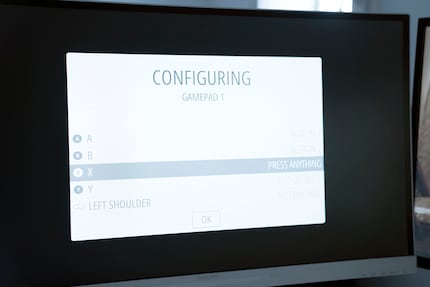
.
- Appuyez longuement sur un bouton de votre contrôleur
- L'écran de configuration du contrôleur est explicite : appuyez sur le bouton que le logiciel vous demande de sélectionner
- Si vous ne voulez pas utiliser un bouton, vous pouvez l'ignorer en appuyant longuement sur le pavé directionnel vers le bas
- Appuyez sur OK
Voilà votre SNESPi prêt à l'emploi. Sauf qu'il n'y a pas encore de jeux dessus.
Maintenant, Super Mario, Mortal Kombat et Secret of Mana
Pour des raisons légales, je ne peux pas vous dire où vous pouvez trouver les jeux pour votre SNESPi. Mais ils sont... là, dehors. Vous savez où. La station d'émulation avale les types de fichiers suivants :
- .7z
- .bin
- .fig
- .mgd
- .sfc
- .smc
- .swc
- .zip
Téléchargez vos ROMs - c'est le nom des fichiers qui sont en fait des jeux de console - sur la clé USB que vous avez préalablement vidée. Ne les mettez pas dans un sous-dossier, mais simplement dans le répertoire principal. Cela devient tout de suite important.
- Insérez la clé USB dans le port USB encore libre de votre SNESPi
- Allumez votre SNESPi
- Appuyez sur F4 pour entrer dans la console
C'est maintenant qu'un peu de magie Linux entre en jeu. Retropie n'est rien d'autre qu'une des innombrables versions de Linux qui existent. Par conséquent, toutes les commandes courantes de la console Linux fonctionnent. Nous allons maintenant copier les jeux dans le répertoire où la station d'émulation recherche les jeux SNES.
/home/pi/RetroPie/roms/snesVous pouvez copier les données assez facilement. Il est tout à fait possible de le faire avec une ligne de commande, mais nous nous assurons que nous copions à partir du bon répertoire. Nous allons donc entrer dans le répertoire pour voir ce qu'il contient.
Dans la console, tapez donc la commande suivante :
cd /media/usbSi cela ne fonctionne pas, essayez usb0 au lieu de usb, mais usb devrait suffire. Trouvez ce qui se trouve dans le répertoire:
lsSi tout se passe bien, vous devriez voir vos fichiers ROM. Ils sont prêts à être copiés.
cp -v * /home/pi/RetroPie/roms/snesCette commande vient encore avec des modificateurs et tout. Je vais donc l'expliquer en détail.
- cp : Copy
- -v : Verbose. Cette commande dit : afficher tout ce que vous copiez. Ainsi, vous voyez ce que votre ordinateur est en train de faire
- "*" : Caractère de remplacement pour tous les fichiers
- /home/pi/RetroPie/roms/snes : répertoire de destination de la copie
Ensuite, il suffit de redémarrer rapidement le SNESPi.
sudo rebootAprès le redémarrage, Retropie/Emulation Station reconnaît tous vos jeux et vous pouvez lancer votre jeu en appuyant sur le bouton rouge de votre manette.
Arrache ça, Koopa Troopa!
Bien sûr, je veux essayer mon petit projet. Avec un grand classique : Super Mario World. Je me souviens encore très bien du premier niveau auquel j'ai joué. C'est Yoshi's Island 2. Je me demande si j'ai encore le niveau ? Ou est-ce que je vais me ridiculiser ?

Je me mets à courir. La manette dans ma main me semble plus petite qu'à l'époque. Je me souviens de la première fois que j'ai joué à ce niveau en 1992. Le choc lorsque j'ai découvert que si je lançais le premier char rouge du Koopa Troopas et que je courais avec lui, j'aurais une vie supplémentaire. Je me souviens encore de Football Chuck, qui s'appelle en fait Chargin' Chuck. Il m'avait impressionné à l'époque. J'ai dû lui sauter dessus trois fois avant qu'il ne se décide à mourir
.
Je suis encore un peu maladroit, mais les mouvements reviennent vite. J'ai l'impression de revenir à l'époque de ma première console. Je ne peux pas m'empêcher de chanter avec la bande-son. Je peux chanter ? Non, mais je m'en fiche pour le moment.
Et vous pouvez profiter de la pire vidéo de let's play du monde avec moi. Parce que, bien sûr, je voulais savoir si je pouvais réellement jouer quelque chose. A des fins de test. Pour voir si le système fonctionne. Bien sûr que oui. Pendant des heures et des heures. C'est clair.
Et voilà, c'est fini. Amusez-vous bien avec votre nouvelle console de jeu.
À ce propos, saviez-vous qu'un jeu Super Nintendo faisait entre 0,25 et 6 mégaoctets ? Il y a donc beaucoup de jeux qui tiennent sur ma SNESPi.
Journaliste. Auteur. Hackers. Je suis un conteur d'histoires à la recherche de limites, de secrets et de tabous. Je documente le monde noir sur blanc. Non pas parce que je peux, mais parce que je ne peux pas m'en empêcher.
Des informations intéressantes sur le monde des produits, un aperçu des coulisses des fabricants et des portraits de personnalités intéressantes.
Tout afficher

